Manual do Usuário do Keynote para Mac
- Conheça o app Keynote para Mac
-
- Enviar uma apresentação
- Introdução à colaboração
- Convidar outras pessoas para colaborar
- Colaborar em uma apresentação compartilhada
- Alterar os ajustes de uma apresentação compartilhada
- Deixar de compartilhar uma apresentação
- Pastas compartilhadas e colaboração
- Use o Box para colaborar
- Criar um GIF animado
- Publicar sua apresentação em um blog
-
- Usar o iCloud Drive com o Keynote
- Exportar uma apresentação para PowerPoint ou outro formato
- Reduza o tamanho de arquivo da apresentação
- Salvar uma apresentação grande como um arquivo de pacote
- Restaurar uma versão anterior de uma apresentação
- Mova uma apresentação
- Apagar uma apresentação
- Proteger uma apresentação com uma senha
- Bloquear uma apresentação
- Criar e gerenciar temas personalizados
- Copyright

Touch Bar do Keynote do Mac
Se seu Mac tem Touch Bar, você pode utilizar gestos conhecidos, como tocar e deslizar, diretamente na Touch Bar para editar e controlar apresentações no Keynote. Os controles da Touch Bar mudam de acordo com o que estiver selecionado na apresentação.

Por exemplo, ao reproduzir uma apresentação, a Touch Bar mostra todos os slides e também outros controles. Se você estiver apresentando em uma tela separada, toque em ![]() para alternar a tela que exibe a apresentação.
para alternar a tela que exibe a apresentação.

Se você estiver trabalhando no navegador de slides, a Touch Bar mostra controles para reordenar, omitir e agrupar slides.
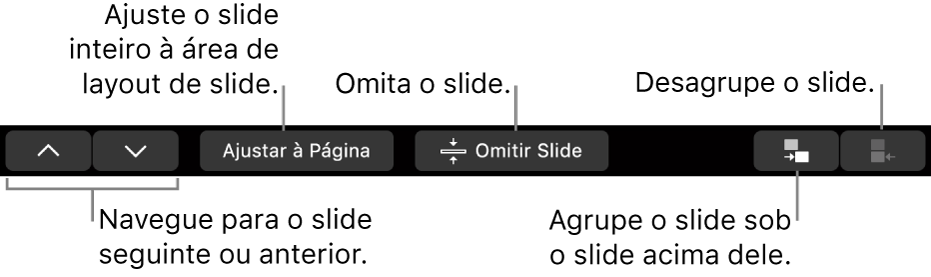
Se houver uma forma selecionada, a Touch Bar mostra controles para alterar o contorno da forma (traço), o preenchimento de cor, a opacidade e outros.
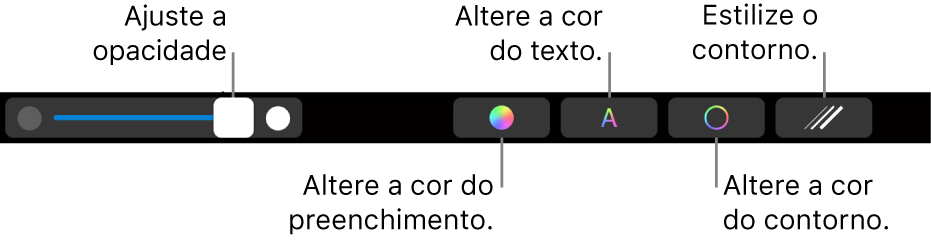
Mostrar os controles do Keynote
Caso não veja os controles para editar texto e realizar outras tarefas no Keynote, ative-os nas Preferências do Sistema.
No canto superior esquerdo da tela, escolha o menu Apple
 > Preferências do Sistema.
> Preferências do Sistema.Clique em Teclado e clique no botão Teclado.
Clique no menu local ao lado de “A Touch Bar mostra” e escolha “Controles do App”.
Para obter mais informações sobre como utilizar a Touch Bar acesse o Manual do Usuário do macOS.